Indholdsfortegnelse
Introduktion til Google Tag Manager
Google Tag Manager (GTM) er Googles eget sporingsværktøj, der giver dig mulighed for at implementere tracking af dine besøgendes adfærd på din hjemmeside.
Det er særligt brugbart, hvis du vil sætte et tal på hvor mange tilmelder sig dit nyhedsbrev, klikker på et bestemt knap, downloader dine guides og meget mere.
Alt dette kan du selv nemt implementere med Google Tag Manager.
Tag manager alene kan ikke bruges til at analysere data.
Den giver dig mulighed for at indlejre marketingscripts (eller pixels) på din hjemmeside, så du kan aflæse data i andre platformer (eksempelvis Google Analytics, eller Facebook Analytics).
Google Tag Manager kan bruges til implementeringen af Facebooks pixel, Snapchat pixel, Google Analytics, LinkedIn insights tag eller andre former for scripts.
Du samler alle dine marketingscripts ét sted, og du behøver ikke en udvikler for at ændre, slette eller tilføje sporingskoder på din hjemmeside.
Det bedste ved det hele er, at du kan tjekke om de forskellige sporingsscripts bliver affyret korrekt ved hjælp af en forhåndsvisningstilstand (GTM Debug mode).
VIDEO: Sådan opsætter du Google Tag Manager
Nedenfor kan du læse mere om hvordan GTM fungerer, men du kan også følge denne videoguide (på engelsk), som tager dig skridt for skridt og viser dig hvordan du nemt kommer i gang.
Den er lavet af Julian Juennemann fra MeasureSchool, som uden tvivl er en af de bedste til at forklare det så simpelt som muligt.
Det eneste, som du skal bruge til at komme i gang er en gratis Google-konto.
Hvis du ikke allerede har det, så kan du oprette en her.
Herefter skal du besøge GTM’s egen hjemmeside og følge vejledningen.
Du vil blive bedt om at installere GTM’s kodestyk, hvilket kan være lidt tricky, hvis du aldrig har indsat noget kode på din hjemmeside.
Er du i tvivl om hvordan du gør dette, så kan du bare skrive til mig.
Husk at erstatte GTM-XXXX i GTMs kodestyk med dit eget id. Dette får du ved oprettelsen, og er du i tvivl så kan du finde det i højre hjørne:

Bruger du WordPress til din hjemmeside? Brug Google Tag Manager for WordPress
Så skal du blot installere DuracellTomi’s Google Tag Manager for WordPress.
Selve pluginet er veldokumenteret og meget udbredt, så der er ingen grund til at være bange.
Dette plugin klarer det hele for dig. Det eneste du skal gøre er, at tilføje dit eget GTM id og så er du faktisk i gang.
Jeg vil personligt anbefale at bruge det, hvis du ikke er teknisk anlagt da det er både hurtigt og brugervenligt.
Derudover giver den dig mulighed for at spore e-handels data (som eksempelvis ordreværdi) gennem en Data Layer.
Her en video, der forklarer dig alt om pluginet. Du lærer blandt andet om, hvordan du kan indstille den til at spore e-handels data på din wordpress hjemmeside.
Kontroller at du har implementeret Google Tag Manager korrekt
Inden du starter med at tilføje marketingscripts og alt andet, så tjek at du har implementeret Google Tag Manager korrekt.
Dette kan du gøre ved hjælp af en Google Chrome Extension, som hedder Google Tag Assistant (download Google Tag Assistant lige her).

Efter du har sat GTM korrekt op, så er der 3 begreber du skal stifte bekendskab med: Tags, Triggers og Variabler.
Sådan virker Google Tag Manager
Det første du tilføjer er et tag. Det kan for eksempel være at du vil implementere Facebook Pixel marketingscript.
I dette tilfælde opsætter du en Custom HTML tag. Du navngiver dit tag (eks. Facebook Pixel) og tilføjer koden.
Men tagget køres kun, hvis en trigger affyres. For at fortsætte med Facebook Pixel som vores eksempel, så vil du gerne have at triggeren for dit tag er alle sidevisninger.
Det vil sige, at når nogen besøger din hjemmeside (trigger en sidevisning) så skal Facebook pixel også køre.
Variabler er de betingelser du vælger for hvornår triggeren skal affyres.
Det kan for eksempel være, at du kun har lyst til at affyre din Facebook Pixel på www.dinhjemmeside.dk/facebook-pixel/ – her er din variabel at “Page Url” SKAL indeholde /facebook-pixel/ før dette sker.
Det er først når betingelserne er opfyldt at triggeren affyres.
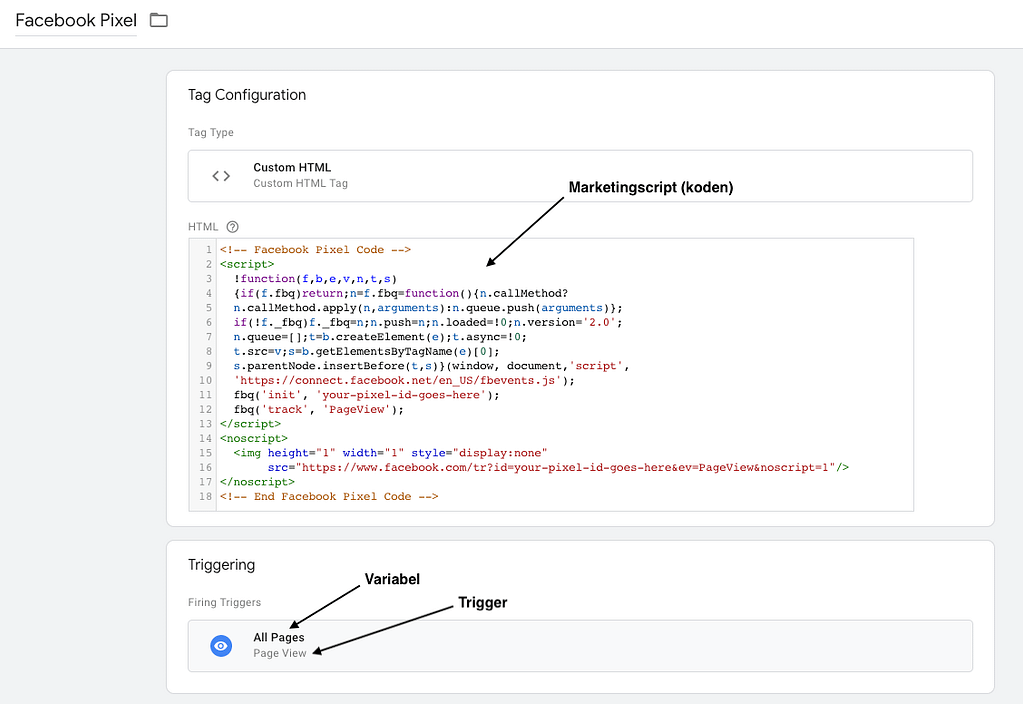
Når du har opsat din tag med en tilhørende trigger, så kan vi bruge forhåndsvisningstilstand (også kaldt GTM debug mode) for at tjekke at det hele spiller.
Det gør du først ved at trykke på ‘Preview’ oppe i højre hjørne på googletagmanager siden og derefter åbne en ny fane i din browser, hvor du besøger din egen hjemmeside.
Her vil du se dette vindue i bunden af din hjemmeside.

Til venstre kan du se de hændelse der sker i baggrunden. Her vælger jeg nummer 2. PageView (sidevisning) og kan se hvilken tags der er blevet affyret her.
Hvis implementeringen er lykkedes, ved at du kan se at din tag er blevet affyret, så må du IKKE glemme at gå tilbage til Google Tag Manager og trykke “Indsend” eller “Submit”.
Hvis du ikke indsender dine ændringer, så vil dine tags ikke være live for andre end dig selv.
Hvilke hændelser er relevante at spore med Google Tag Manager?
Det varierer meget fra hjemmeside til hjemmeside.
Hvis du sælger produkter på din hjemmeside og du bruger Facebook Annoncer ville det være fornuftigt at måle antal køb samt ordreværdi gennem din Facebook Pixel.
Her er et eksempel om, hvordan du bruger Tag Manager til at tracke formularindsendelser når du bruger WPForms på din hjemmeside.
Du kan også opsætte hændelser til at fodre din Google Analytics med ekstra data, som for eksempel hvor mange indsender en formular eller downloader en pdf fil.
Du kan også bruge GTM til at opsætte hændelser baseret på tid brugt på siden eller scroll depth data.
Mulighederne er uendelige.


